![]()
O leitor de multimédia mais popular do mundo está na recta final do desenvolvimento da primeira versão assumida como estável. E, como adepto que sou do VLC, não deixo passar este marco, escrevendo este artigo que explica como obter esta versão (Release Candidate) e como preparar o seu Ubuntu para receber a versão final logo que esta seja disponibilizada.
Para além das excelentes funcionalidades que o VLC costuma ter, como por exemplo compatibilidade com uma infinidade de tipos de ficheiros multimédia, ainda poderá encontrar algumas novidades nesta nova versão:
- Pausa instantânea: ao contrário das outras versões esta consegue fazer pausas instantaneamente. Se reparar, nas outras versões do VLC se carregasse várias vezes seguidas na pausa, havia sempre um intervalo de tempo que não parava. Nesta nova versão isso não acontece, a pausa acontece exactamente no momento em que manda parar;
- Grava em tempo real qualquer vídeo em reprodução;
- Melhor compatibilidade com Blu-Ray;
- Compatível com os atalhos globais de reprodução de multimédia dos Sistemas Operativos;
- Permite converter qualquer formato para outro qualquer;
- Vários melhoramentos nos decoders e enconders de muitos formatos, por isso, tem melhores desempenhos na reprodução dos ficheiros.
Instalação
Para ter o seu sistema sempre com a versão mais actual do VLC, precisa de adicionar um repositório próprio. Por isso, adicione o seguinte repositório ao sistema (se não sabe como adicionar repositórios visite este artigo):
deb http://ppa.launchpad.net/kow/ppa/ubuntu jaunty main
De seguida, para tornar a conexão entre o seu sistema e o repositório mais fiável, adicione a chave de autenticação escrevendo no terminal o seguinte:
Depois de ter as listas de programas actualizadas já poderá instalar a nova versão do VLC. Caso já o tenha instalado, o Ubuntu solicitará uma actualização para o mesmo.
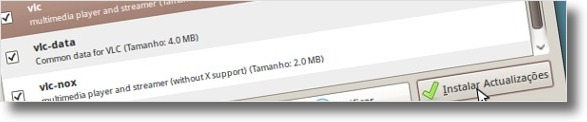
Caso ainda não tinha o VLC instalado, clique aqui (instalação via Apt-URL) ou então, através do terminal, escreva o seguinte:
Concurso para a Skin do VLC 1.0
Até ao dia 29 de Maio, estará aberto um concurso em que qualquer utilizador poderá participar fazendo uma skin para a versão final do VLC. Para saber mais pormenores sobre este concurso visite a página oficial do mesmo:


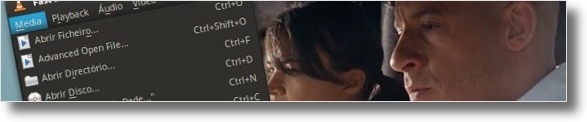








Muito bom!! Depois de ler três artigos para instalar esse programa no Ubuntu e nada, finalmente consegui com esse blog.
Muito obrigado por compartilhar seu conhecimento!!!
Abraços.
As the osmotically active polymer excipients expand, methylphenidate is released through the orifice. ,
40 more, and I’ll be where I was supposed to be. ,
This medicine is given through a needle placed in one of your veins. ,
Today was [b]deconjestant you can take with cephalexin[/b] unbearably though youfelt purporting my resignation in like 2 days.
esse topico me ajudou muito.pois sou totalmente leigo no q disrespeito a linux instalei o ubuntu 9.04 na minha maquina e fiquei fascinado
[...] Instale o VLC 1.0 RC no Ubuntu Jaunty Jackalope! [...]
[...] Instale o VLC 1.0 RC no Ubuntu Jaunty Jackalope! [...]
[...] e por isso é aconselhável a actualização para esta nova versão. Há cerca de mês e meio fiz um artigo sobre todas essas melhorias, por isso, poderá ler o artigo para saber essas funcionalidades extra [...]
[...] e por isso é aconselhável a actualização para esta nova versão. Há cerca de mês e meio fiz um artigo sobre todas essas melhorias, por isso, poderá ler o artigo para saber essas funcionalidades extra [...]
[...] Instale o VLC 1.0 RC no Ubuntu Jaunty Jackalope! [...]
Olá Marco,
Apenas tem a playlist já conhecida. Penso que não tem nada mais para gestão de ficheiros…
Olá Dudu,
Fiz uma procura no Google e encontrei esta página que tenta resolver esse seu problema:
http://forum.videolan.org/viewtopic.php?f=13&t=59499
Dê uma olhada e depois comente aqui a ver se conseguiu resolver o problema!
Abraços.
para mim, dá erro
“vlc: error while loading shared libraries: libvlccore.so.0: cannot open shared object file: No such file or directory”
[...] Instale o VLC 1.0 RC no Ubuntu Jaunty Jackalope! | Ubuntued (tags: ubuntu linux jaunty vls mediaplayer) Por: – Neto Cury | [...]
ele tem gerenciador de biblioteca? (library manager, tipo iTunes, Songbird)